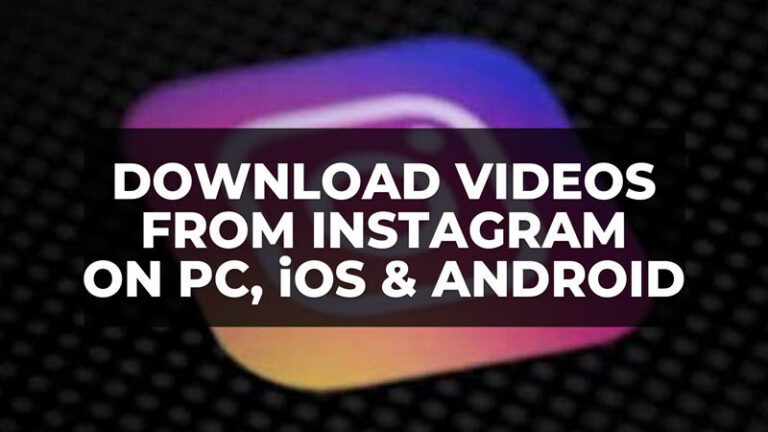Ошибка Центра обновления Windows 0x80070570 (2023)
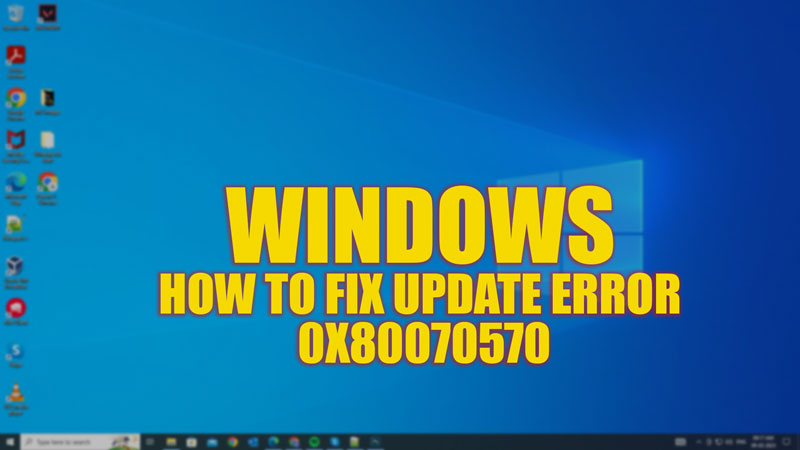
Если вы столкнулись с кодом ошибки 0x80070570 в Windows, это означает, что некоторые файлы или папки повреждены или отсутствуют в вашей системе. Это может помешать вам установить или обновить Windows или получить доступ к вашим данным на вашем ПК. К счастью, есть несколько способов исправить эту ошибку обновления, и это руководство поможет вам в этом.
Исправлено: ошибка Центра обновления Windows 0x80070570 (2023)
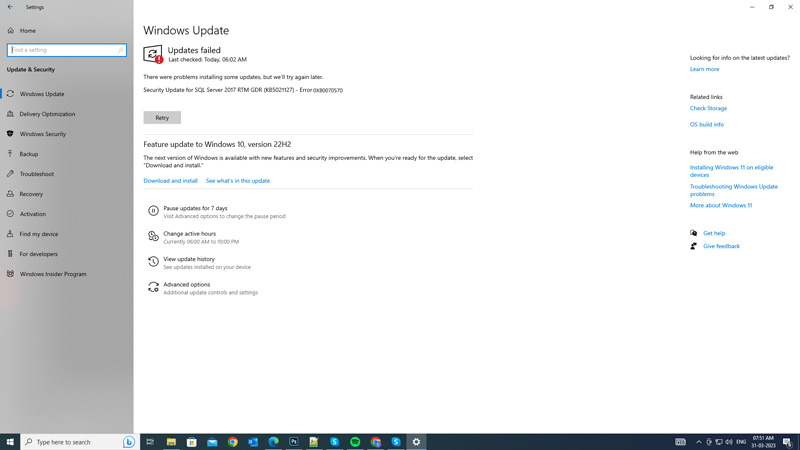
Вы можете исправить код ошибки обновления Windows 0x80070570 на своем ПК, выполнив следующие обходные пути:
1. Запустите средство устранения неполадок Центра обновления Windows.
- Во-первых, откройте «Настройки», нажав клавиши «Windows» + «I» на клавиатуре или в поле поиска меню «Пуск».
- Затем щелкните вкладку «Обновление и безопасность» и выберите вкладку «Устранение неполадок» на левой панели экрана.
- В окне «Устранение неполадок» щелкните гиперссылку «Дополнительные средства устранения неполадок».
- Здесь перейдите на вкладку «Центр обновления Windows», затем нажмите кнопку «Запустить средство устранения неполадок».
- Теперь следуйте подсказкам и позвольте средству устранения неполадок сканировать и устранять проблемы.
- Затем перезагрузите рабочий стол и попробуйте снова установить обновление Windows и посмотрите, сталкиваетесь ли вы с кодом ошибки 0x80070570.
2. Запустите средство проверки системных файлов и сканирование DISM.
Средство проверки системных файлов (SFC) и система обслуживания образов развертывания и управления ими (DISM) — это встроенные инструменты, которые могут сканировать и восстанавливать поврежденные или отсутствующие системные файлы, вызывающие срабатывание кода ошибки 0x80070570. Следовательно, чтобы запустить сканирование SFC и DISM, выполните следующие действия:
- Во-первых, откройте командную строку от имени администратора. Для этого введите «CMD» в поле поиска меню «Пуск». Затем выберите параметр «Запуск от имени администратора» на правой панели рядом с командной строкой.
- В окне командной строки введите «sfc /scannow» без кавычек и нажмите клавишу «Enter» на клавиатуре.
- Дождитесь завершения сканирования, затем введите следующую команду DISM:
dism/online/cleanup-image/restorehealth
- Наконец, перезагрузите компьютер и попробуйте снова установить или обновить Windows.
4. Удалить временные файлы
Временные файлы создаются различными программами или процессами для временного использования. Они могут накапливаться со временем и занимать место на диске или вызывать конфликты с другими файлами. Удаление временных файлов может освободить место и повысить производительность вашей системы, что также может привести к срабатыванию кода ошибки 0x80070570. Следовательно, чтобы удалить временные файлы, выполните следующие действия:
- Откройте приложение «Настройки» и перейдите на вкладку «Система».
- В окне настроек системы щелкните вкладку «Хранилище» на левой панели.
- Затем перейдите на вкладку «Временные файлы».
- Теперь выберите все типы временных файлов, которые вы хотите удалить, затем нажмите «Удалить файлы».
- Дождитесь завершения процесса, затем перезагрузите компьютер.
- Наконец, попробуйте снова установить или обновить операционную систему Windows.
Вот и все, как исправить ошибку Центра обновления Windows 0x80070570. Кроме того, ознакомьтесь с другими нашими руководствами, такими как «Как исправить код ошибки Центра обновления Windows 80072EE2» или «Как исправить код ошибки Центра обновления Windows 0xc0000374».